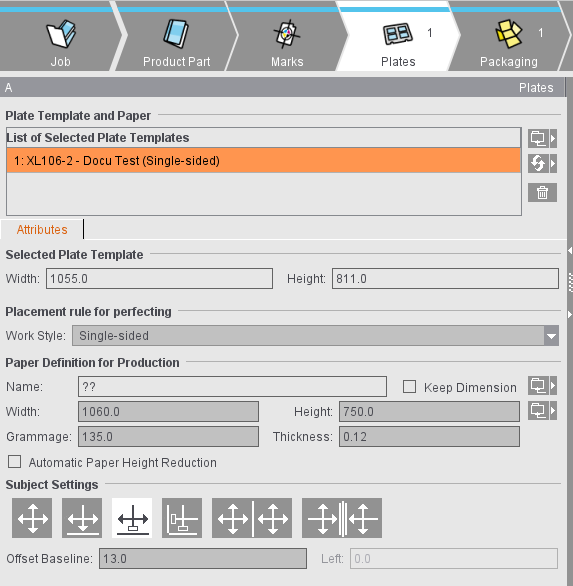
“패키징" 또는 “시트 최적화 패키징” 작업 모드의 "판형"을 위한 특수 기능
연관된 인쇄 시트에 다양한 목형을 로드하고 최적화하기 위해 패키징 작업에 여러 개의 판형 템플릿을 로드할 수 있습니다.
"판형" 작업 단계에서 "패키징" 또는 "패키징 갱 최적화" 유형의 작업에 대해 하나 이상의 판형 템플릿을 로드할 수 있습니다.
하단 영역에서 판형에 대한 설정 옵션은 "수젯 설정" 섹션을 포함하도록 확장됩니다. 여기에서 위치는 표에서 선택된 판형 템플릿에 대해 설정할 수 있습니다. 이 설정은 인쇄 시트 생성 시 기본값으로 사용됩니다.
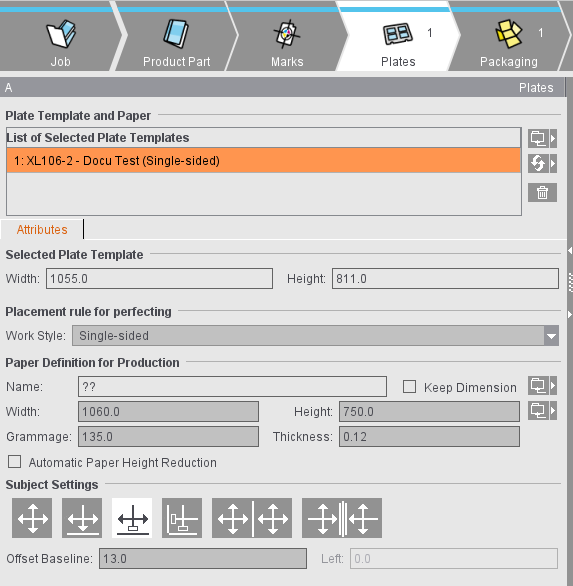
Prinect Signa Station은 각 결과 인쇄 시트에 필요한 최대 용지 높이를 자동으로 계산합니다.
•"레이아웃 지정 없이 갱 최적화"의 경우, 용지 높이가 지정사항에 따라 수젯과 설정된 여백에 맞게 자동으로 축소됩니다.
•"패키징" 및 "패키징 갱 최적화": 수젯이 용지의 모든 표시에 맞고, 인쇄 시트 표시와의 충돌을 방지할 수 있을 정도로 용지 높이가 감소합니다.
•시트 용지 사용: 이 경우, 인쇄 전에 용지 높이가 절단됩니다. 가능한 적용 영역: 인쇄된 폐기물 대신 인쇄되지 않은 폐기물을 더 많이 생성합니다.
목형 배치에 대한 설정이 지속적으로 유지됩니다. 그러면 작업 내용 변경(예: 용지 크기 변경) 후 목형 위치를 자동으로 복원할 수 있습니다.

|
수동 배치 목형 배치를 위한 자동 기능은 없습니다. 텍스트 필드에 값을 입력하거나 그래픽 보기에서 이동하여 목형의 위치가수동으로 편집되면 또한 이 상태가 됩니다. 표 하단에서 사용자 인터페이스 요소의 데이터는 위의 표에서 선택한 목형에 적용됩니다. 선택한 모든 목형이 동일한 값을 보이는 경우에만 또한 표시됩니다. 값이 다를 경우 요소가 그대로 비어 있습니다. |

|
용지에서 수평 및 수직으로 가운데 정렬됨 모든 목형은 해당 방향으로 균등하게 분배되며 일률적으로 용지 가운데 또는 용지 절반에 배열됩니다. 공간이 충분하지 않아 이것이 불가능하면, 목형이 용지 가운데 또는 용지 절반에 겹쳐져 배열됩니다. |

|
용지에서 수평으로 가운데 정렬되고 수직으로 물림 여백에 정렬됨 |

|
용지 하단 모서리에 다양한 간격으로 수평 중앙 및 수직으로 배치됩니다 |

|
용지의 왼쪽 모서리에 다양한 간격으로 수평 배치되고, 용지의 하단 모서리에 다양한 간격으로 수직 배치됩니다. |
|
|
다음의 두 가지 변형에서는 용지가 가운데에서 수직으로 재단됩니다: |

|
목형이 두 용지 절반 부분에서 수평 및 수직으로 가운데 정렬됨 |

|
목형이 두 용지 절반 부분에서 수평으로 "가상의" 물림 여백 양쪽에 정렬되고 수직으로 가운데 정렬됨 |
|
|
"가상의" 물림 여백은 용지가 가운데에서 수직으로 절단되고 재단 가장자리에 물림 여백이 사용될 경우 가정되는 영역입니다. 목형은 "가상의" 물림 여백 양쪽에 의해 배치됩니다. |
참고: 이와 관련하여 작업 유형 및 여백 따른 금형 배치의 배치 예시 역시 참조하십시오